Warning: Undefined variable $kanren in /home/kazdon/kazdon.jp/public_html/wp-content/themes/swell_child/functions.php on line 587
こんにちは。
伊藤です。
Amazonのライバルセラーが一体いくつ在庫を持っているのか?気になりますよね。この在庫数次第であなたが出品しようと思っている商品の売れ行きも決まってくるからです。
Amazonの在庫数を確認するのには特別なツールは不要なんです!パソコンかスマホでAmazonを開くだけで、ライバルの在庫数を簡単に調べることができますよ。
今回はAmazon販売で必須ノウハウとなる、「Amazonの在庫数を確認する方法」をめちゃくちゃ丁寧に解説していきます。
Amazonの在庫数を確認するのは重要です!
Amazonの在庫数を確認する前に、なぜその作業が必要なのかを解説します。まずはコチラの記事を見てみましょう。
Amazonの価格設定をする際の重要な要素のひとつが、Amazon在庫(Amazonが出品している在庫)の有無です。Amazonがどれだけその商品を出品しているのか在庫数を確認することで、あなたがAmazonのライバルとしてその商品を出品できるのか否かの判断材料とすることができます。
「そんな方法わかんないよ!」っていうあなたも安心してください!今回ご紹介する方法でAmazon在庫の確認は、すぐにできるようになりますから。
Amazon在庫数以外にもライバルセラーの在庫数はチェックしておいた方が良いでしょう。1ヶ月に1回しか売れない商品を仕入れようか迷っているとします。ライバルを確認したら5名くらだったので半年くらいで売れるかなと思い仕入れました。
実はコレ、すごく危険です。
ライバルセラーの在庫数を確認していないからです。もし、5名いるライバルセラー全員が、10点ずつそれぞれ在庫を持っていたとしたらどうでしょうか?
全部で50点。
あなたの商品が売れるまで最長で50ヶ月(4年以上!!)かかる計算になります。
![]() いとう社長
いとう社長
もちろんあなたが出品する価格次第ですが、ライバルと仕入れる場所もだいたい同じでしょうから、ライバルよりも大幅に安く出品すると赤字になります。つまり利益を出すためにはライバルとほぼ同じ値段で出品せざるを得ませんよね。その場合、重要なのが先ほど説明したライバルの在庫数なんです。
ここまでの解説で、Amazonの在庫数を確認することがいかに重要かご理解いただけたと思います。それでは次の項目で、実際にAmazonの在庫数を確認する方法を解説していきます!
パソコンでAmazonの在庫数を確認する方法
在庫点数が29点以下とそれ以上の場合によって確認方法が異なりますが、まずはAmazonで自分が出品を検討している商品を検索しましょう。
在庫数が29点以下の場合
在庫数が29点以下の場合は、Amazonの商品ページから簡単にライバルの在庫数を確認することができます。
- Amazonであなたが出品を検討している商品を検索しましょう。
- 赤枠で囲った数量を変更しましょう。
- ライバルの数量が30個以内の場合、ここに表示される最大の数量がライバルの在庫数となります。
- この例の場合はライバルの在庫数は29個となります。
- この方法でチェックできる最大在庫数は29個までです。それ以上の場合は以下の方法を試してください。
この方法では在庫が仮に30点ちょうどだった場合と、100点など30点よりも多い場合の区別ができません。表示できる最大数が30のため、どちらも30と表示されます。ここで30と表示された場合は、以下の方法でより正確な在庫数を調べることができます。
在庫数が30点以上の場合
在庫数が30点以上(30点ちょうども含む)の場合、先ほど紹介した方法では正確な在庫数を判断することができません。以下の方法を使えば在庫数が30点以上でも正確な在庫数を確認できます。
例えば以下の商品の在庫数を調べていきましょう。
Transcendとうメーカーのポータブル(外付け)のHDDです。
まずは先ほど説明した方法と同じように、商品ページから在庫数を確認します。
- Amazonであなたが出品を検討している商品を検索しましょう。
- 赤枠で囲った数量を変更しましょう。
- 数量が30まで表示されています。
在庫がちょうど30なのか、30よりも多いのか判断できません。
ここまでで売れ行きがあまり良くない商品であればリサーチを終了してもOKです。「利益はそこそこあるけど、ライバルが在庫30も持ってたら自分の商品は売れないからパスだなー」という感じです。
例えば売れ行きがめちゃくちゃいい場合。そうですね、毎日数十個とか飛ぶように売れている場合は話が別です。正確にライバルの在庫数を把握して、自分の商品が売れるかどうか判断する必要があります。
以降でその方法を解説していきます。
- 在庫数が気になる商品をまずはカートに入れます。
- 間違って購入しないように注意してくださいね。
- 数量をクリックします。
- 次にプルダウンで表示された数量の一覧から、「10+」と書かれているところをクリックします。
- 数量を入力できるようになるので、「999」と入力します。
- 「更新」ボタンをクリックします。
- 赤枠で囲った2箇所にライバルの在庫数が出ました。
- この場合は138点在庫があることが分かりますね。
以上で在庫数が30点以上の場合の確認方法となります。
説明するとやや長文になりますが、実際にやってみると一瞬ですので、まずは実際にやってみてくださいね。
注意点:間違って購入しないでください!
商品単価が高額の場合、以下のように100万円を普通に超えてきます。
間違ってもお会計をしないように注意してください!
購入数量制限がある場合
商品によっては出品者側でお一人様あたりの購入数量制限がかかっている場合があります。その場合は、以下のように一人あたりで購入できる最大数量が表示され、その数量がカートに入ります。
この制限がかかっている場合は、30点以上の場合正確な在庫数量を調べることができませんので、注意してください。
スマホでAmazonの在庫数を確認する方法
基本的にパソコンでやったことと同じです。
先ほど例で出したポータブルHDDを例に実際にやってみましょう。
- Amazonのスマホアプリを起動します。
- 調べたい商品を表示します。ここでは先ほどの例と同じ、ポータブルHDDを表示しています。
- パソコンでの操作と同じように、まずは商品ページ上で数量を変更します。
- 数量の最大数が30になっていますので、在庫が30ちょうどなのか、それ以上あるのか分かりません。
- 在庫が30よりも少ない場合は、この方法で在庫数が表示されます。
- 商品をカートに入れます。
- 次に数量を変更します。
- 間違えてレジに進むをタップしないでくださいね!
- 10+と表示されているところをタップします。
ほとんどやり方はパソコンと同じです。
- 数量を入力できるようになるので、「999」と入力します。
- 「更新」ボタンをタップします。
- ライバル出品者の在庫数量が出ました。
- この場合は在庫が12点あることが分かりますね。
以上で、スマホを使ったAmazonの在庫数を確認する方法の解説は終わりです。結構簡単にできますので、気になる商品がある場合は実際にリサーチしてみることをオススメします。
まとめ
この記事では、Amazon販売していると必ず出会う存在「ライバルセラー」の気になる在庫数の確認方法について解説しました。ライバルの在庫数確認は出品可否を判断したり、価格設定をする際にも非常に重要な情報となります。
説明するとやや長文になりますが、実際に操作してみるとめちゃ簡単にライバル在庫を確認することができますよ。実際にまずはひとつリサーチしてみてくださいね!
また、私の公式LINEでは「せどりノウハウ・経験」を惜しみなく配信しています。無料登録で有料級のプレゼントを3つお届けしているので、ぜひ登録してみてください!
もう…店舗せどりやめませんか?
自宅に利益商品が届くので、あとは売るだけ!
「いとう社長卸サービス」を使えばわざわざ店舗に仕入れに行く必要はありません。
詳細は以下のLINE登録すると案内が流れます!
いとう社長卸の詳細はこちらから
↓↓↓




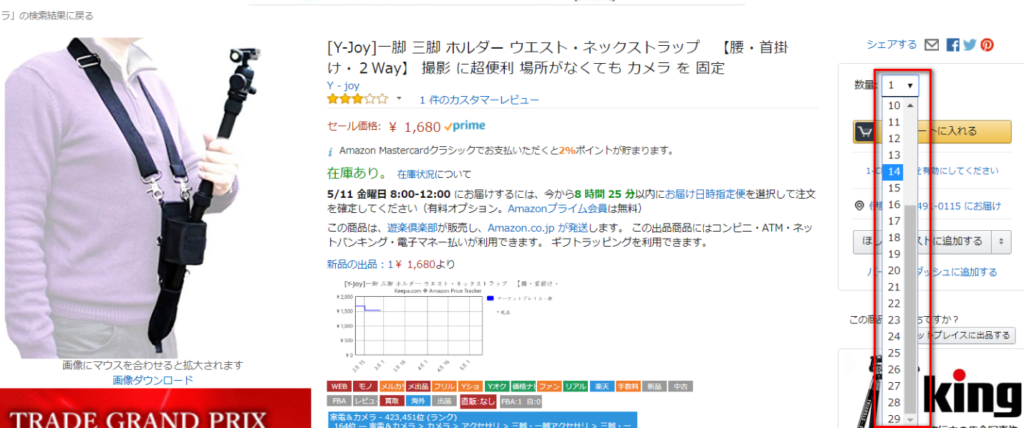
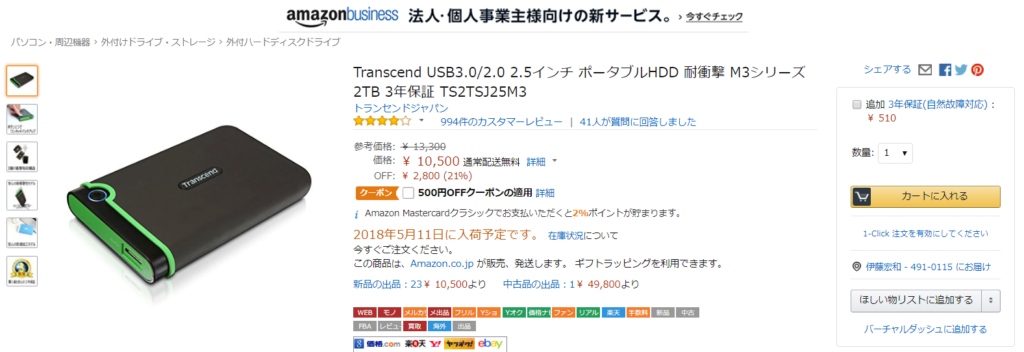
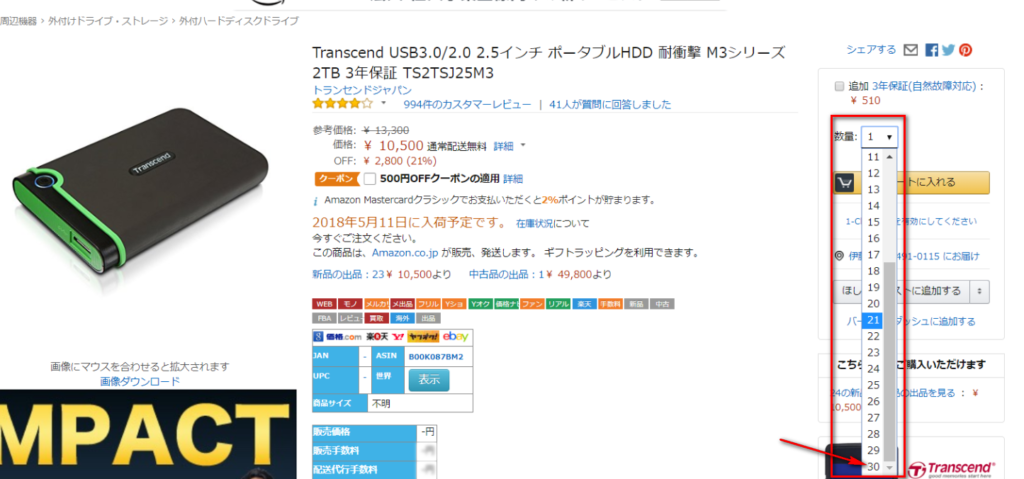
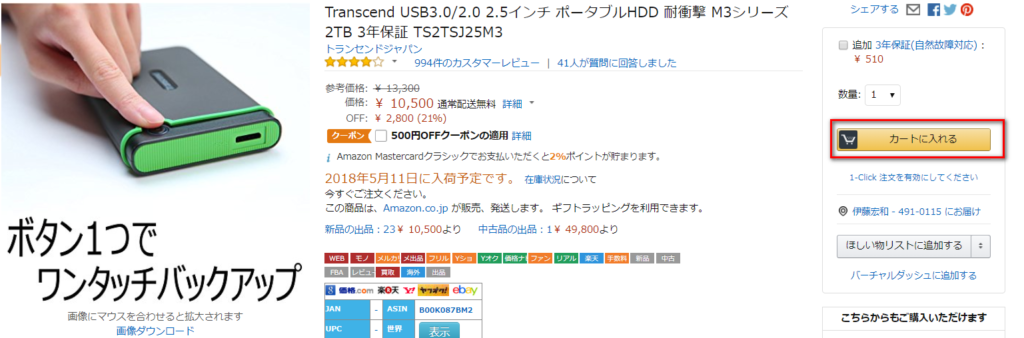
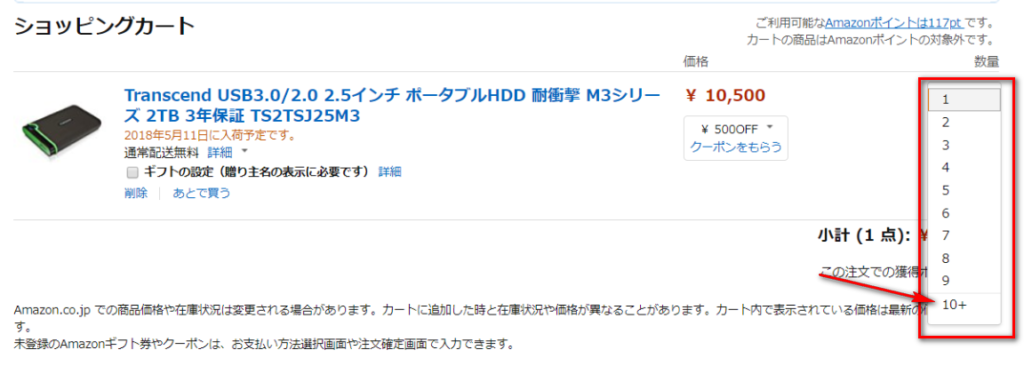


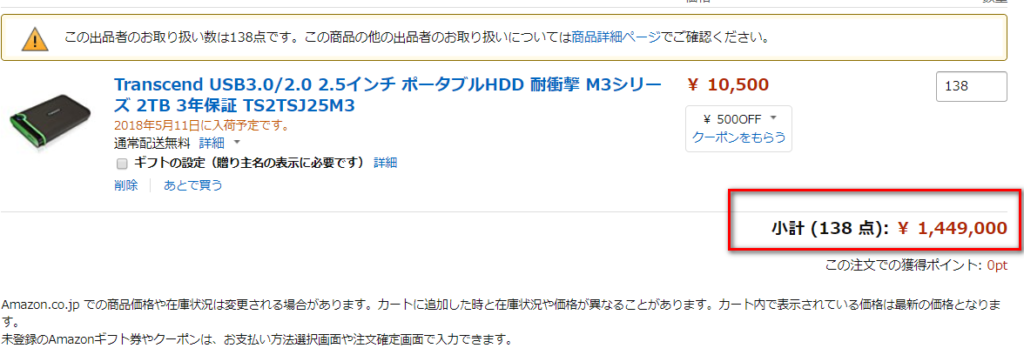
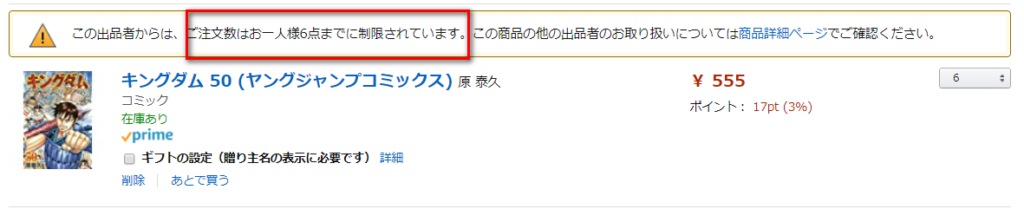
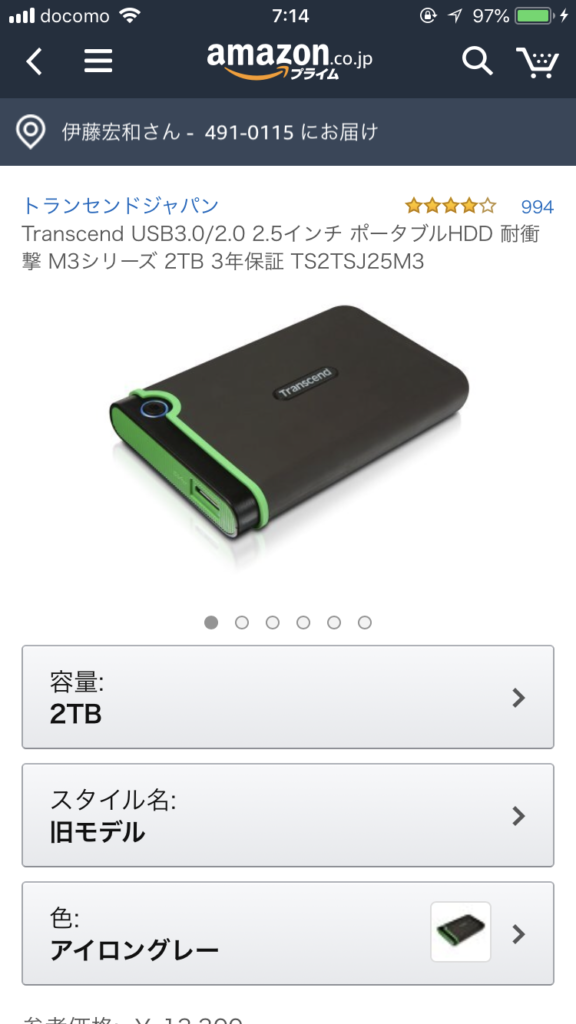
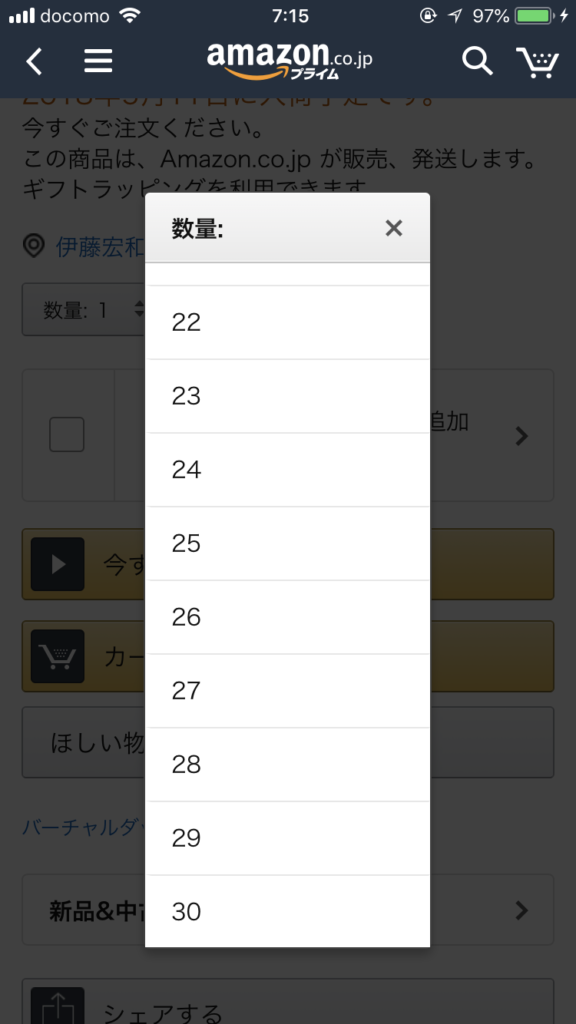
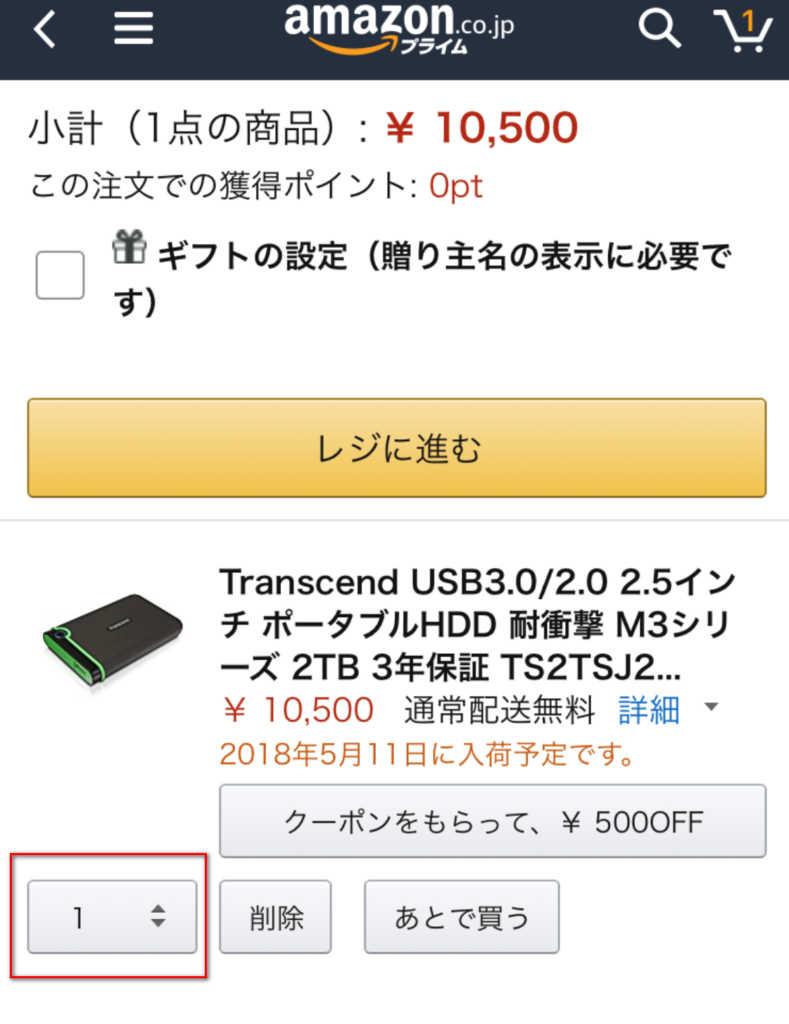












コメント